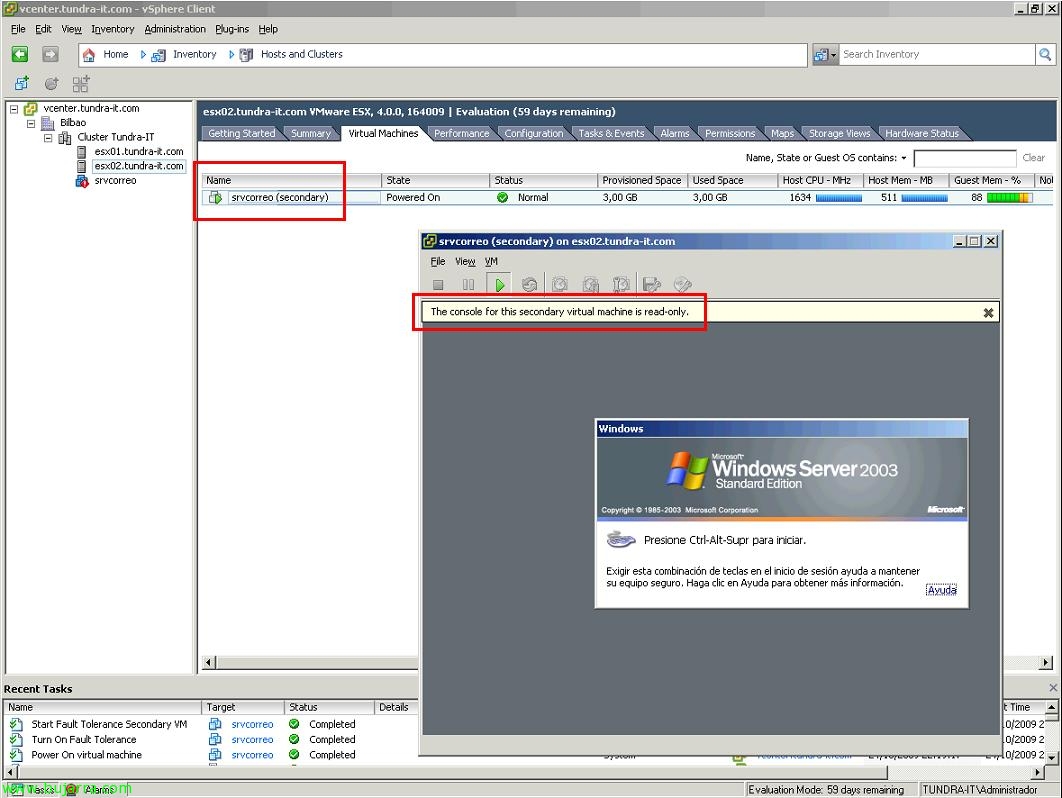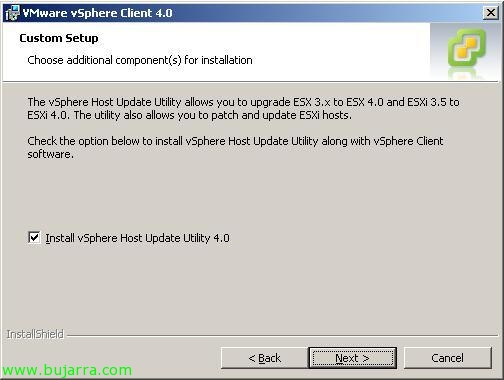Uso de VMware FT
Otra de las novedades de VMware vSphere 4 es el poder usar Fault Tolerance o FT. Es el poder disponer de alta disponibilidad real, esto es, con versiones anteriores de VMware, disponíamos de DRS, que si se caía un host físico, las máquinas virtuales que se ejecutan en él, pasan a ejecutarse a otro host, previo un reinicio de las máquinas virtuales. VMware FT lo que nos da es la posibilidad de que las máquinas virtuales no se tengan que reiniciar, y en caso de caida del host ESX con las máquinas virtuales, las que estén protegidas con FT seguirán ejecutadas en otro host sin pérdida de servicio.